Александр Ватаманюк - Домашние и офисные сети под Vista и XP
- Название:Домашние и офисные сети под Vista и XP
- Автор:
- Жанр:
- Издательство:046ebc0b-b024-102a-94d5-07de47c81719
- Год:2008
- Город:Санкт-Петербург
- ISBN:978-5-91180-897-6
- Рейтинг:
- Избранное:Добавить в избранное
-
Отзывы:
-
Ваша оценка:
Александр Ватаманюк - Домашние и офисные сети под Vista и XP краткое содержание
Количество персональных компьютеров в нашей стране растет год от года. Сегодня во многих семьях имеется два или даже три компьютера.
Чтобы воспользоваться всеми преимуществами такой ситуации, компьютеры в вашей квартире стоит объединить сетью. Это позволит вам играть по сети в компьютерные игры, совместно использовать дисковое пространство, принтеры, модемы и другие устройства, всю сеть можно соединить с Интернетом. А в офисах сеть между компьютерами просто необходима.
Открывающиеся перспективы выглядят очень заманчиво. Но организация компьютерной сети – дело непростое, и без необходимой информации и опыта справиться с ним сложно. Вам поможет самоучитель, который вы держите в руках.
Эта книга написана профессиональным системным администратором, собственноручно проложившим не один десяток локальных сетей. Всеми секретами своего мастерства автор делится с вами. Издание поможет вам самостоятельно создать и настроить небольшую домашнюю или офисную сеть, в том числе и беспроводную. Отдельные главы посвящены настройке серверов, подключению к Интернету, антивирусной и антихакерской защите. Самоучитель ориентирован на рядовых пользователей, но и специалисты найдут в нем много интересного.
Домашние и офисные сети под Vista и XP - читать онлайн бесплатно ознакомительный отрывок
Интервал:
Закладка:
Область адресов распределяется между следующими группами (рис. 14.11):

Рис. 14.11. Структура групп в DHCP-сервере
• Пул адресов – пул адресов составляют адреса, получающиеся путем вычитания из общей области адресов, адресов, входящих в области исключения;
• Арендованные адреса – в данную группу попадают адреса, в данный момент арендованные подключенными к сети компьютерами или компьютерами, которые недавно подключились к сети;
• Резервирование – сюда включены адреса, выделяемые в постоянное использование конкретным компьютерам сети, при этом конкретный адрес выделяется конкретному компьютеру, что жестко прописывается при настройке DHCP-сервера.
Рассмотрим, как настраиваются описанные группы адресов.
При установке домена DHCP-сервер устанавливается автоматически. При этом по умолчанию создается одна область адресов в диапазоне 192.168.0.0-192.168.0.254, что позволяет подключить к сети 254 компьютера, среди которых в том числе и управляющие серверы. DNS-сервер автоматически привязывается к IP-адресу домена сети, на котором установлен DNS-сервер, то есть 192.168.0.1. По причине того что в сети могут существовать и другие служебные серверы, область адресов, доступная для свободного использования, уменьшается на 10 единиц. Поэтому реально область адресов состоит из адресов с диапазона 192.168.0.10– 192.168.0.254.
В этом легко убедиться, если вызвать свойства области, щелкнув правой кнопкой мыши на позиции Область и выбрав в появившемся меню пункт Свойства, – откроется окно свойств области (рис. 14.12). Обратите внимание на поле Начальный IP-адрес: адрес действительно начинается с 192.168.0.10.

Рис. 14.12. Окно свойств области
Как бы там ни было, в данном окне можно внести свои изменения. Так, если не нравится выделенный диапазон адресов области, то можно заменить его более узким. Здесь же можно указать срок резервирования адреса. По умолчанию он установлен равным 10 дням и 3 часам. Если того требует ситуация, то измените его или вообще отключите ограничения, установив переключатель в положение Без ограничений. Обычно параметры по умолчанию позволяют функционировать сети в нормальном режиме и их можно не трогать.
На вкладке Служба DNS данного окна можно настроить режим обновления списка соответствий имен и адресов DNS.
По умолчанию выбрано обновление только по запросу DHCP-клиента, что позволяет сократить трафик сети между сервером и рабочими станциями и разгрузить управляющий компьютер.
На вкладке Дополнительно (рис. 4.13) можно указать, как назначать динамические адреса разным клиентам.

Рис. 14.13. Настраиваем способ выделения динамических адресов
Под клиентом здесь понимается компьютер, использующий протокол DHCP или ВООТР для регистрации в сети. Ранее мы не рассматривали ВООТР-протокол, так как он является лишь прародителем DHCP-протокола и имеет более ограниченные возможности загрузки. В частности ВООТР-протокол используется для подключения и регистрации в сети бездисковых компьютеров.
Таким образом, если в сети имеются компьютеры подобного рода, а ВООТР-сервер в сети отсутствует, то его роль с легкостью может выполнять имеющийся DHCP-сервер. В таком случае на данной вкладке можно указать время аренды адреса или выбрать режим без ограничения времени аренды.
По умолчанию выдача динамических адресов раздается всем клиентам. Если в сети «чужих» клиентов нет, то лучше установить переключатель Назначать динамические IP-адреса клиентам в положение только DHCP. На этом настройка области адресов завершена.
Пул адресов содержит в себе диапазоны адресов, которые нельзя использовать по разным причинам, например потому, что эти адреса отводятся в использование серверами, сетевыми принтерами, маршрутизаторами и коммутаторами, точками доступа и т. д. Визуально это выглядит как список адресов с указанными диапазонами (рис. 14.14).
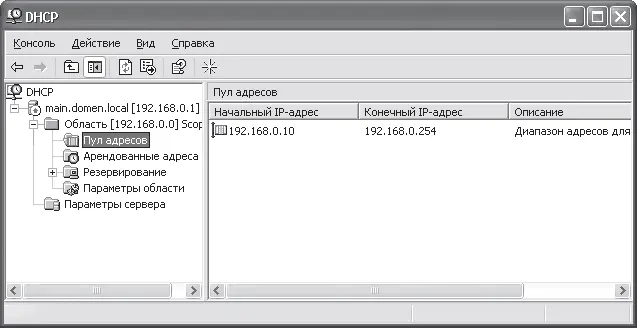
Рис. 14.14. Внешний вид пула адресов
При этом в верхней части окна расположен весь диапазон адресов, а затем каждая новая запись отображает адрес или диапазон адресов, который исключается из общедоступного списка.
Чтобы добавить нужный адрес или диапазон адресов в список исключений, достаточно щелкнуть правой кнопкой мыши в правой части окна и в появившемся меню выбрать пункт Диапазон исключения. Откроется окно, в котором нужно ввести начальный и конечный адреса диапазона адресов, которые будут исключены из области аренды (рис. 14.15), и нажать кнопку Добавить.

Рис. 14.15. Добавляем исключение
В группе Арендованные адреса (рис. 14.16) отображаются все адреса, на текущий момент выданные в аренду клиентам.
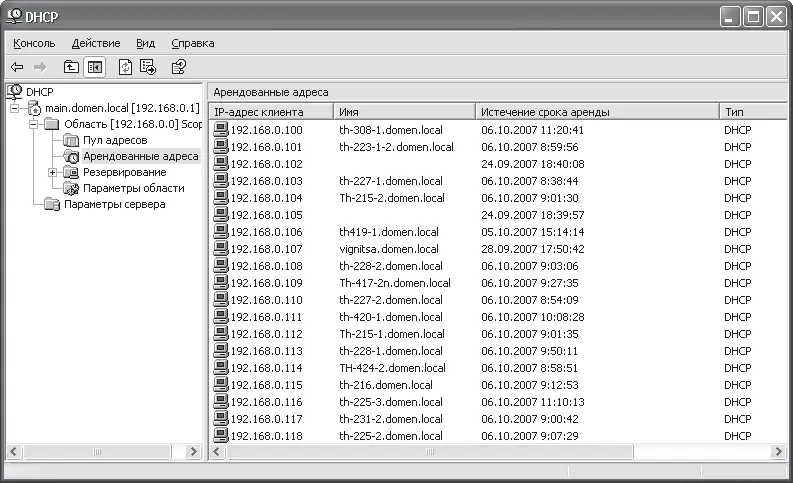
Рис. 14.16. Список арендованных адресов
Количество этих адресов зависит от количества компьютеров сети. В списке отображается арендованный IP-адрес, логическое имя компьютера, истечение срока аренды, тип протокола, уникальный идентификатор и комментарий.
Данный список наполняется автоматически при получении компьютером IP-адреса. Единственное, что можно делать с этим списком, – удалять записи, просто щелкнув на нужной строке правой кнопкой мыши и выбрав пункт Удалить.
В список резервирования добавляются адреса из пула адресов, которые необходимо раз и навсегда закрепить за каким-либо устройством. Например, подобным образом можно поступить с серверами или другим важным оборудованием.
Резервирование гарантирует выдачу указанного IP-адреса устройству, у которого логическое имя и МАС-адрес совпадают с указанными при вводе данными.
Чтобы зарезервировать адрес, выполните в главном меню команду Действие → Добавить резервирование (см. рис. 14.16) – откроется окно Создать резервирование (рис. 14.17), в котором следует ввести имя компьютера, требуемый IP-адрес, МАС-адрес сетевого адаптера, описание и тип используемого для идентификации протокола. После нажатия кнопки Добавить система проанализирует введенный МАС-адрес, и если он указан неверно, то выдаст предупреждение.
Читать дальшеИнтервал:
Закладка:










